Het is mogelijk om in Horeko jouw personeel te laten registeren of zij een maaltijd van de zaak gehad hebben. Zodoende houd je ook de kosten hiervoor bij.
Om het registreren van maaltijden aan te zetten: Ga naar Beheer (Employee) -> Instellingen -> tabblad 'Algemeen' -> vink Registreer personeelsmaaltijden aan.

Om maaltijden toe te voegen: Ga naar Beheer (Employee) -> Instellingen -> tabblad 'Maaltijden'-> klik op + Nieuw om een maaltijd toe te voegen -> dubbelklik om de naam of prijs te wijzigen.

Er zijn in Horeko twee manieren om pauzes te registreren, medewerkers kunnen hun pauze zelf klokken, of je kunt dit automatisch registreren aan de hand van de ingevulde pauzetijd in de dienst. Aan de hand van die twee verschillende situaties wordt hieronder uitgelegd hoe je maaltijden kan registreren.
Klokken op Operator (vingerscan, RFID tag of PIN code)
Met pauze registratie
Als medewerkers hun pauze klokken, kunnen ze na het beëindigen van hun pauze aangeven of zij een maaltijd gehad hebben.


Met vaste pauze volgens dienst
Als medewerkers hun pauze niet klokken, is een extra knop zichtbaar. Namelijk de knop: Maaltijd toevoegen. De medewerkers kunnen hierop klikken als ze een maaltijd gehad hebben.
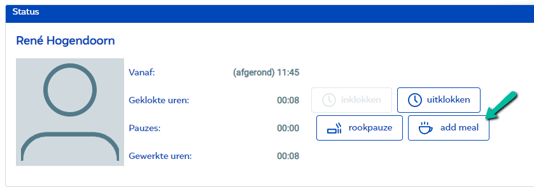
Als een medewerker uitklokt en er is geen maaltijd geregistreerd, wordt een controle vraag gesteld.
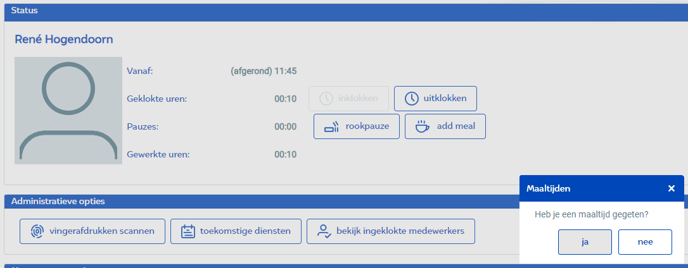
Klokken in de Horeko app
Met pauze registratie
Als medewerkers hun pauze klokken, kunnen ze tijdens de pauze / voor het beëindigen van hun pauze aangeven of zij een maaltijd gehad hebben.
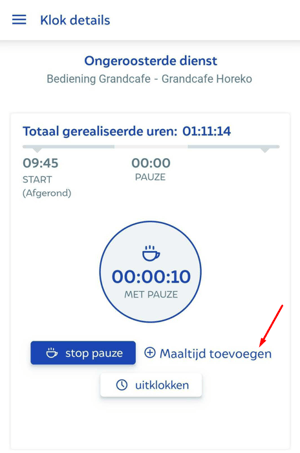
Met vaste pauze volgens dienst
Als medewerkers hun pauze niet klokken, kunnen ze wanneer ze ingeklokt zijn een maaltijd toevoegen.

Maaltijden en salarisverwerking
Urenoverzicht gedetailleerd
De geregistreerde maaltijden komen naar voren in één van onze standaard rapportages: Urenoverzicht gedetailleerd. Ga naar Beheer (Employee) -> Rapportages -> Urenoverzicht gedetailleerd.

Urenexport voor salarisverwerking
Als je de rapportage Urenexport voor salarisverwerking gebruikt, kan je de Maaltijden ook aanvinken in jouw Export template. Je kunt er voor kiezen om per medewerker het aantal dagen waarop een maaltijd geregistreerd is te exporteren, of de totale waarde (€) van de geregistreerde maaltijden te exporteren.
Heb je hier vragen over? Neem contact op met support (login in Horeko en ga naar het supportportaal of bel naar +31 (0) 88-7119711)
Om de Urenexport voor salarisverwerking te maken: Ga naar Beheer (Employee) -> Rapportages -> Urenexport voor salarisverwerking.
Maaltijden exporteren naar Nmbrs (automatische koppeling)
Als je gebruikt maakt van de automatische Nmbrs koppeling, kan je de maaltijden direct naar Nmbrs exporteren.